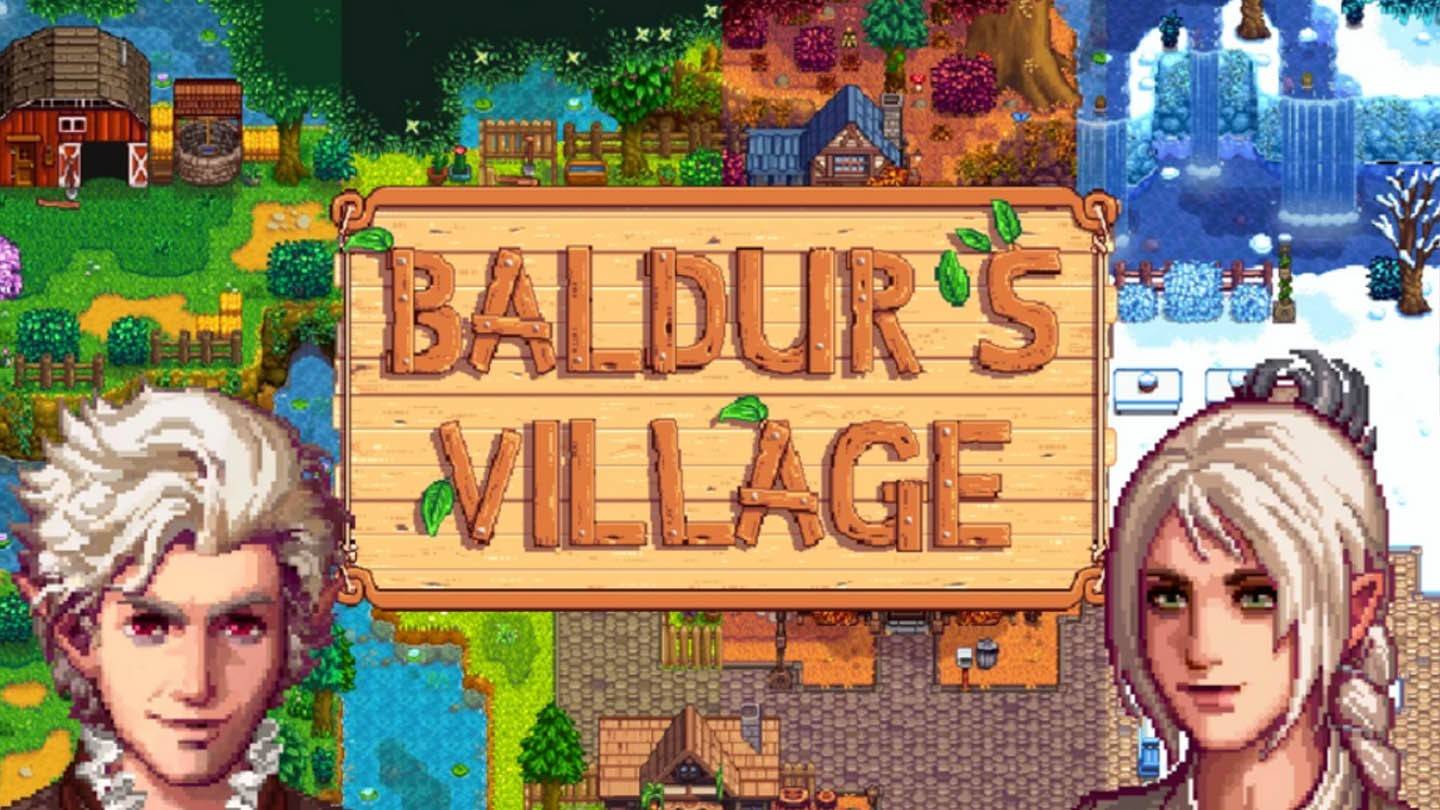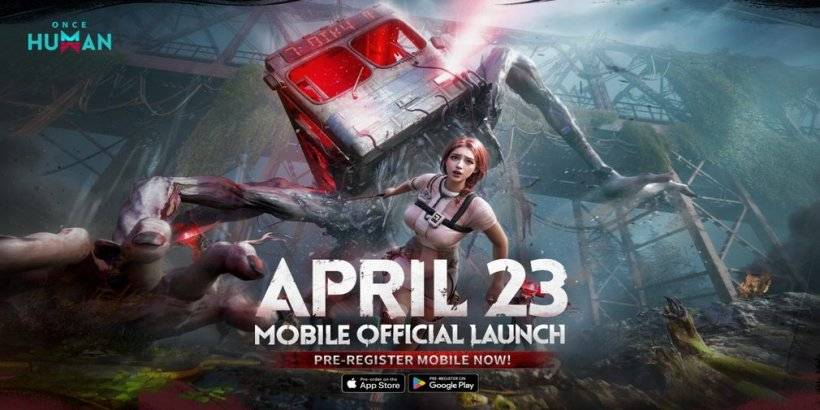দ্রুত লিঙ্ক
সেগা মাস্টার সিস্টেম, একটি 8-বিট কনসোল যা এনইএসকে প্রতিদ্বন্দ্বিতা করেছিল, গেমারদেরকে তার একচেটিয়া শিরোনাম এবং জনপ্রিয় গেমগুলির অনন্য সংস্করণগুলির সাথে মন্ত্রমুগ্ধ করেছিল। গোল্ডেন এক্স এবং ডাবল ড্রাগনের মতো স্টার্লার বন্দর থেকে স্ট্রিটস অফ ক্রেজের মতো উদ্ভাবনী অভিযোজন পর্যন্ত, মাস্টার সিস্টেমটি মর্টাল কম্ব্যাট এবং অ্যাসেরিক্স এবং ওবেলিক্সের মতো শিরোনামগুলির সাথে সীমানাও ঠেলে দিয়েছে, যা প্রায় 16-বিট মেগাড্রাইভ/জেনেসিস গেমসের পারফরম্যান্সের সাথে মেলে।
এই ক্লাসিকগুলি পুনরুদ্ধার করতে আগ্রহী রেট্রো গেমিং উত্সাহীদের জন্য, এমুডেকের সাথে জুটিবদ্ধ হওয়ার সময় বাষ্প ডেক একটি শক্তিশালী সমাধান দেয়। অনায়াসে সেগা মাস্টার সিস্টেম গেমস খেলতে কীভাবে আপনার স্টিম ডেক সেট আপ করবেন তার একটি বিশদ গাইড এখানে।
মাইকেল ল্লেভেলিন দ্বারা 15 ই জানুয়ারী, 2024 আপডেট করা হয়েছে: যদিও স্টিম ডেকের শক্তি সেগা মাস্টার সিস্টেম গেমগুলির জন্য পর্যাপ্ত চেয়ে বেশি, তবে এই 8-বিট শিরোনামের জন্য পারফরম্যান্সের অনুকূলকরণ চ্যালেঞ্জিং হতে পারে। ইমুডেক বিকাশকারীদের দ্বারা প্রস্তাবিত ডেক্কি লোডার এবং পাওয়ার টুলস প্লাগইন রেট্রো গেমিং অভিজ্ঞতা বাড়ানোর জন্য প্রয়োজনীয়। এই গাইডটি পরিষ্কার ইনস্টলেশন পদক্ষেপগুলি সরবরাহ করতে এবং বাষ্প ডেক আপডেটের পরে কার্যকারিতা পুনরুদ্ধারের জন্য একটি সমাধান আপডেট করা হয়েছে।
ইমুডেক ইনস্টল করার আগে
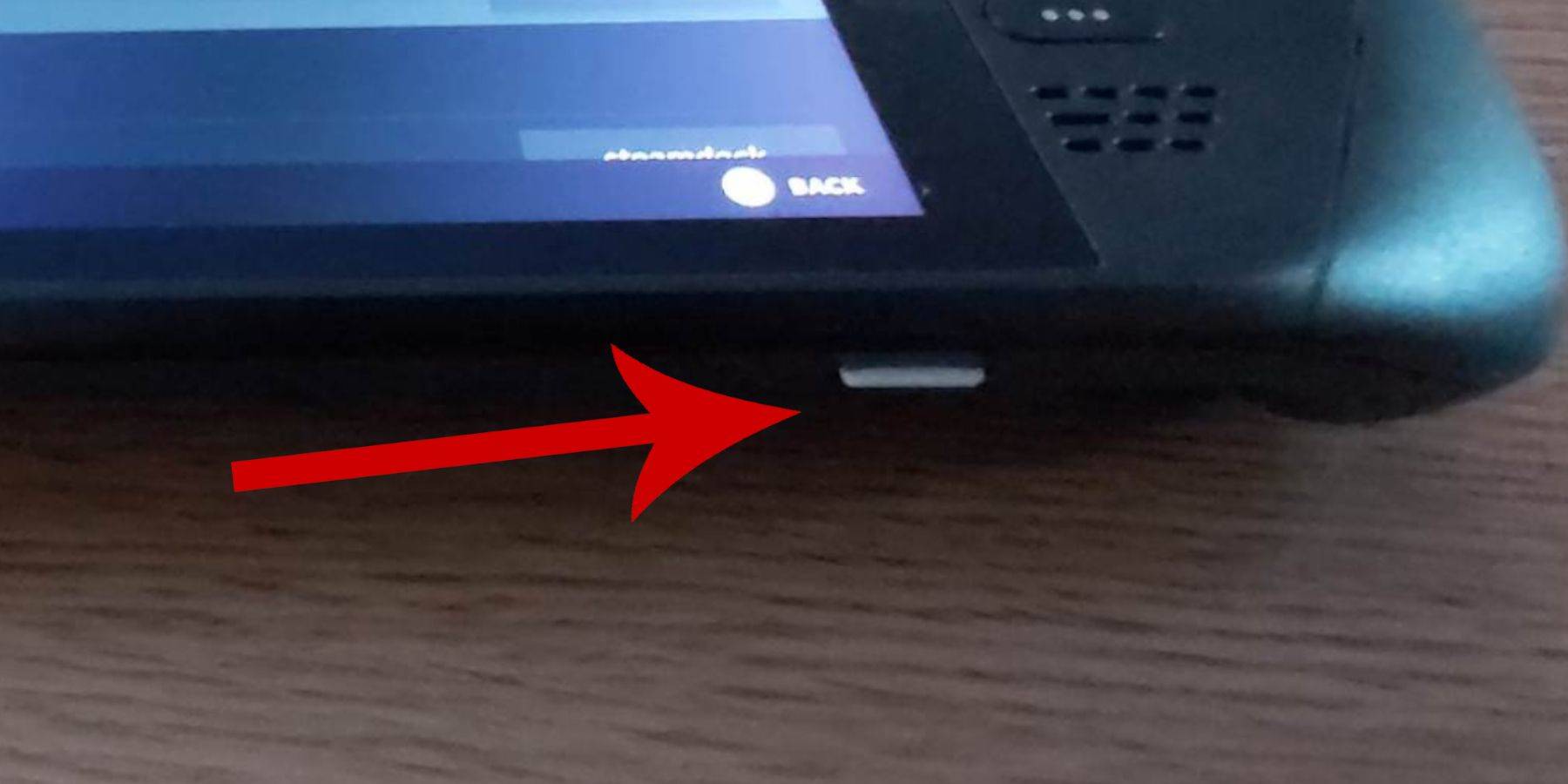 আপনি সেগা মাস্টার সিস্টেম গেমগুলির জন্য আপনার স্টিম ডেকে ইমুডেক ইনস্টল করার আগে ডুব দেওয়ার আগে, আপনার নীচের সরঞ্জামগুলি এবং সেটিংস একটি বিরামবিহীন সেটআপের জন্য প্রস্তুত রয়েছে তা নিশ্চিত করুন:
আপনি সেগা মাস্টার সিস্টেম গেমগুলির জন্য আপনার স্টিম ডেকে ইমুডেক ইনস্টল করার আগে ডুব দেওয়ার আগে, আপনার নীচের সরঞ্জামগুলি এবং সেটিংস একটি বিরামবিহীন সেটআপের জন্য প্রস্তুত রয়েছে তা নিশ্চিত করুন:
- নিশ্চিত করুন যে আপনার বাষ্প ডেকটি পুরোপুরি চার্জ করা হয়েছে বা কোনও পাওয়ার উত্সে প্লাগ করা হয়েছে।
- একটি উচ্চ গতির মাইক্রো এসডি কার্ডের প্রস্তাব দেওয়া হয়; এটি বাষ্প ডেকের নীচে sert োকান এবং এটি ডিভাইসের মধ্যে ফর্ম্যাট করুন।
- বিকল্পভাবে, একটি বাহ্যিক এইচডিডি ব্যবহার করা যেতে পারে, যদিও এটি বাষ্প ডেকের বহনযোগ্যতার সাথে আপস করতে পারে।
- কীবোর্ড এবং মাউস ব্যবহার করা ফাইল স্থানান্তর এবং ইনস্টলেশন প্রোগ্রামগুলি চালানোর প্রক্রিয়াটিকে সহজতর করতে পারে। যদি অনুপলব্ধ থাকে তবে স্টিম এবং এক্স বোতামগুলি একসাথে এবং ট্র্যাকপ্যাডগুলি মাউস বিকল্প হিসাবে টিপে অন্তর্নির্মিত কীবোর্ডটি ব্যবহার করুন।
বিকাশকারী মোড সক্রিয় করুন
এমুলেটরগুলির সাথে মসৃণ গেমপ্লে নিশ্চিত করতে, বিকাশকারী মোডকে সক্রিয় করা গুরুত্বপূর্ণ:
- বাষ্প বোতাম টিপে বাম অ্যাক্সেস প্যানেলটি খুলুন।
- সিস্টেম মেনুতে নেভিগেট করুন, তারপরে সিস্টেম সেটিংস এবং সক্ষম বিকাশকারী মোডে টগল করুন।
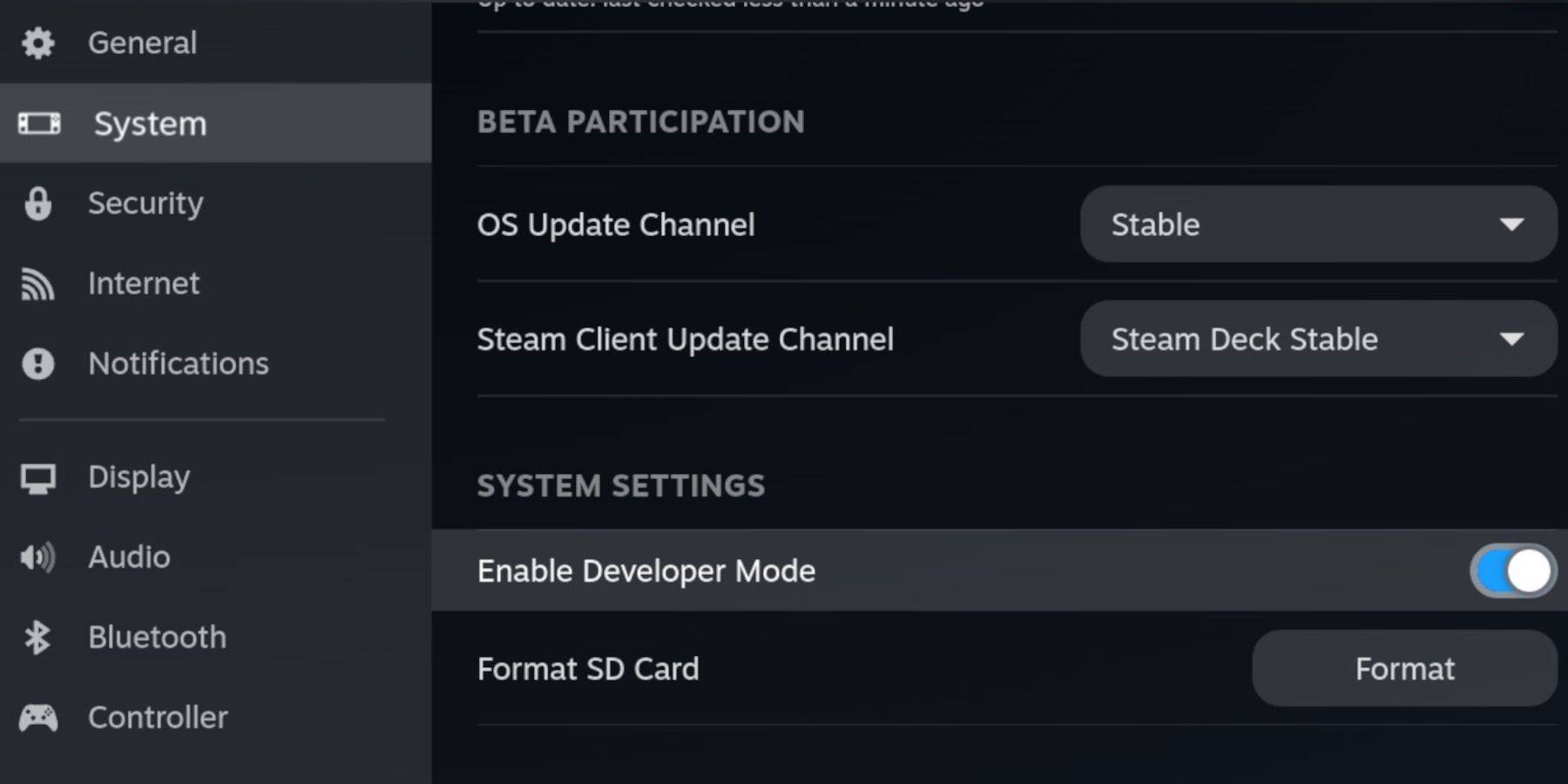 - অ্যাক্সেস প্যানেলের নীচে বিকাশকারী মেনুটি সন্ধান করুন।
- অ্যাক্সেস প্যানেলের নীচে বিকাশকারী মেনুটি সন্ধান করুন।
- বিবিধের অধীনে সিইএফ রিমোট ডিবাগিং সক্ষম করুন।
- বাষ্প বোতাম টিপে, শক্তি নির্বাচন করে এবং পুনরায় আরম্ভটি বেছে নিয়ে আপনার বাষ্প ডেক পুনরায় চালু করুন।
দ্রষ্টব্য: সিইএফ রিমোট ডিবাগিং আপডেটের পরে অক্ষম হতে পারে, যা প্লাগইন এবং এমুলেটরগুলিকে প্রভাবিত করতে পারে। প্রয়োজনে সর্বদা এটি বিকাশকারী মেনুতে চেক করুন এবং পুনরায় সক্ষম করুন।
ডেস্কটপ মোডে ইমুডেক ইনস্টল করা হচ্ছে
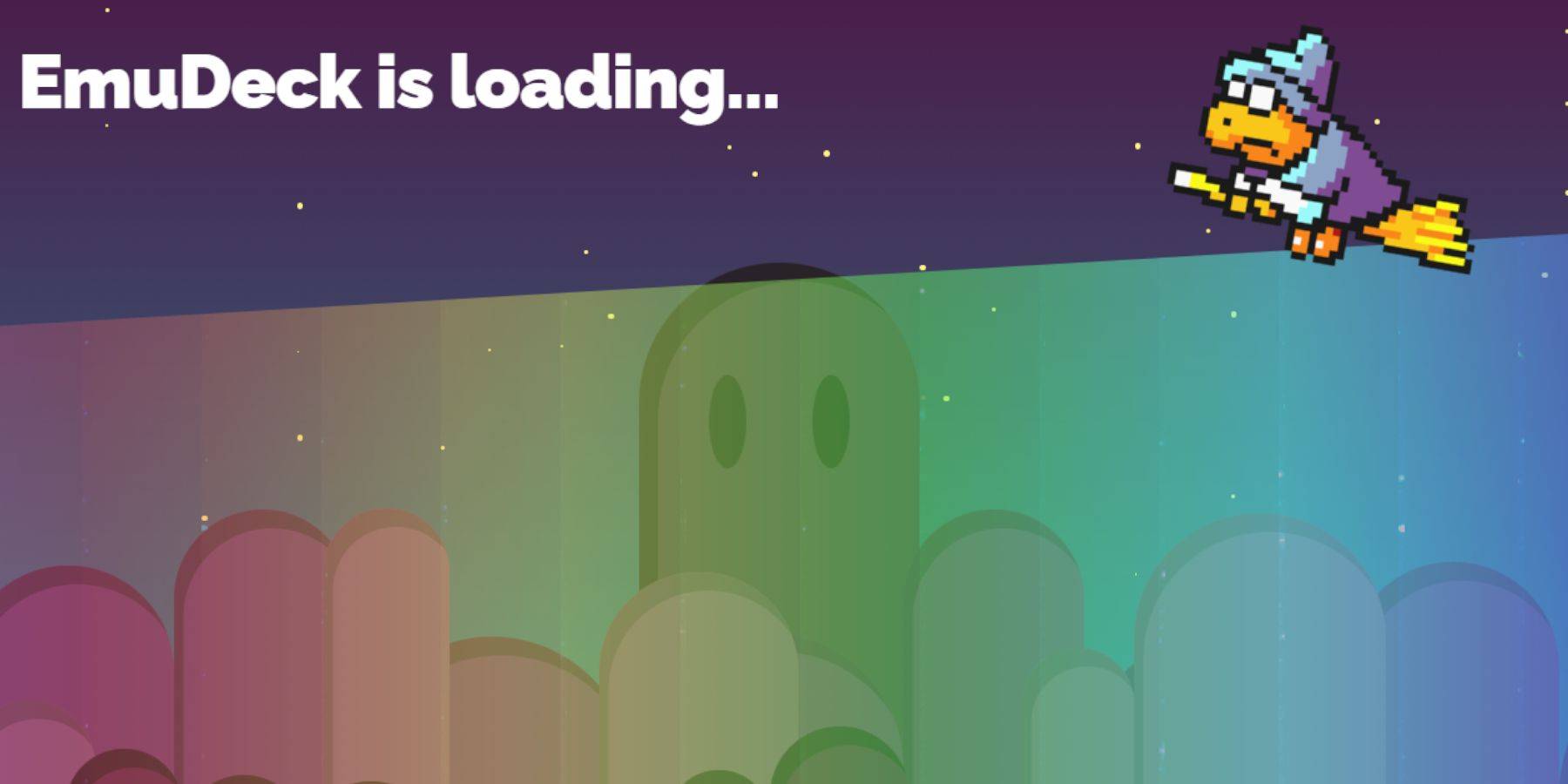 - স্টিম বোতাম টিপে, শক্তি নির্বাচন করে এবং ডেস্কটপ মোড নির্বাচন করে ডেস্কটপ মোডে স্যুইচ করুন।
- স্টিম বোতাম টিপে, শক্তি নির্বাচন করে এবং ডেস্কটপ মোড নির্বাচন করে ডেস্কটপ মোডে স্যুইচ করুন।
- এমুডেক ডাউনলোড করতে ক্রোম বা ফায়ারফক্সের মতো ব্রাউজার ব্যবহার করুন, উপযুক্ত স্টিমোস সংস্করণ নির্বাচন করে।
- ডাউনলোড করার পরে, ইনস্টলারটিতে ডাবল ক্লিক করুন এবং প্রস্তাবিত ইনস্টলটি বেছে নিন।
- কাস্টম ইনস্টল চয়ন করুন।
- পোস্ট-ইনস্টলেশন, মেনুটি খুলুন এবং ডলফিন ফাইল ম্যানেজারে সহজ অ্যাক্সেসের জন্য এটির নাম পরিবর্তন করতে প্রাথমিক লেবেলযুক্ত এসডি কার্ড চিত্রটি নির্বাচন করুন।
- সমস্ত এমুলেটর বা বিশেষত রেট্রোর্চ সহ সেগা মাস্টার সিস্টেম ইনস্টল করতে নির্বাচন করুন।
রেট্রোর্ক আপনাকে আপনার স্টিম লাইব্রেরিতে 'এমুলেটর' ট্যাবের মাধ্যমে অ্যাক্সেসযোগ্য একক অ্যাপ্লিকেশনের মধ্যে বিভিন্ন ক্লাসিক গেমিং সিস্টেমের জন্য এমুলেটরগুলি চালানোর অনুমতি দেয়।
- নিশ্চিত করুন যে স্টিম রম ম্যানেজারটি আপনার প্রধান বাষ্প লাইব্রেরিতে গেমগুলিকে সংহত করার জন্য রেট্রোয়ার্কের সাথেও নির্বাচিত হয়েছে।
- Ally চ্ছিকভাবে, সেই নস্টালজিক টিভি বর্ণের জন্য 'ক্লাসিক 3 ডি গেমসের জন্য সিআরটি শেডার কনফিগার করুন' সক্ষম করুন।
- সমাপ্তি নির্বাচন করে চূড়ান্ত করুন।
মাস্টার সিস্টেম রম স্থানান্তর
রেট্রোর্ক এবং ইমুডেক ইনস্টল করার সাথে সাথে আপনার সেগা মাস্টার সিস্টেম রমগুলি যুক্ত করার সময় এসেছে:
- ডলফিন ফাইল ম্যানেজার চালু করুন।
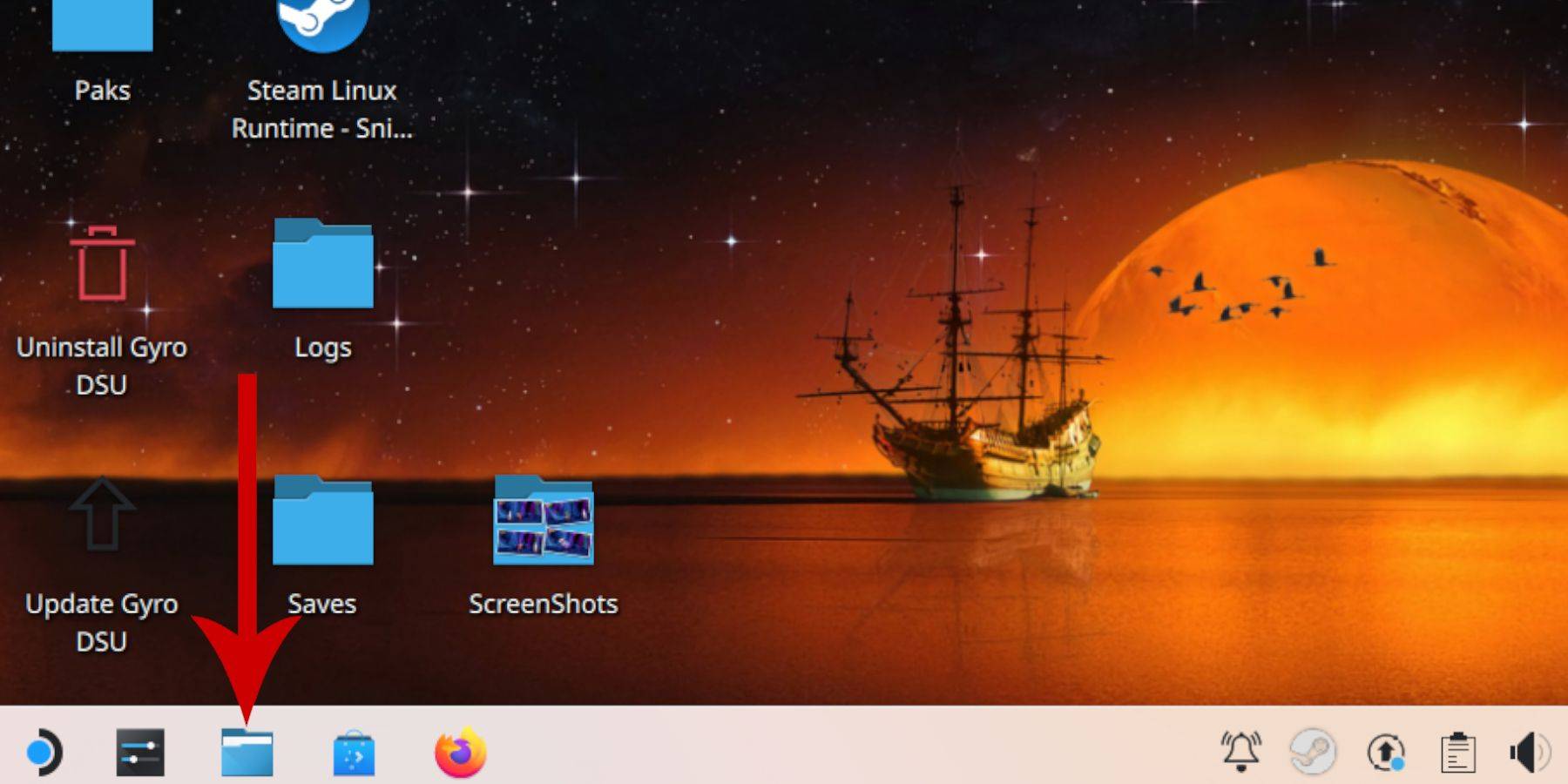 - বাম প্যানেলে অপসারণযোগ্য ডিভাইসগুলিতে নেভিগেট করুন এবং প্রাথমিক লেবেলযুক্ত এসডি কার্ডটি খুলুন।
- বাম প্যানেলে অপসারণযোগ্য ডিভাইসগুলিতে নেভিগেট করুন এবং প্রাথমিক লেবেলযুক্ত এসডি কার্ডটি খুলুন।
- এমুলেশন ফোল্ডারটি অ্যাক্সেস করুন, তারপরে রমস এবং 'মাস্টার সিস্টেম' ফোল্ডারটি সনাক্ত করুন।
- আপনার সেগা মাস্টার সিস্টেম ফাইলগুলি এখানে স্থানান্তর বা অনুলিপি করুন। '.Sms' এক্সটেনশন, যেমন 'প্রো রেসলিং.এসএমএস' এর সাথে ফাইলগুলি সন্ধান করুন এবং 'মিডিয়া' ফাইলটিকে উপেক্ষা করুন।
স্টিম লাইব্রেরিতে মাস্টার সিস্টেম গেম যুক্ত করা হচ্ছে
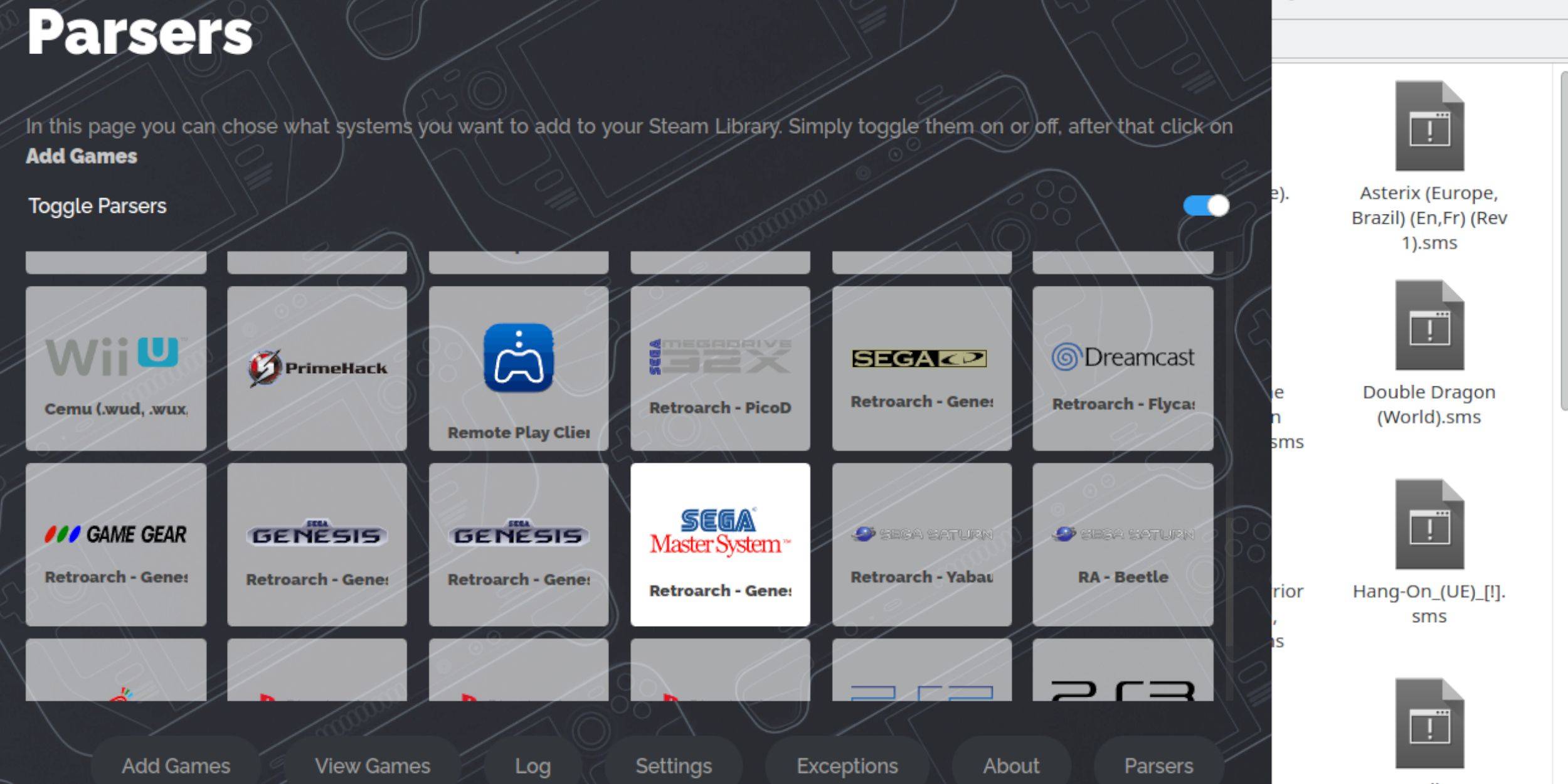 গেমিং মোডে আপনার সেগা মাস্টার সিস্টেম গেমগুলি উপভোগ করতে, আপনাকে সেগুলি আপনার বাষ্প লাইব্রেরিতে যুক্ত করতে হবে:
গেমিং মোডে আপনার সেগা মাস্টার সিস্টেম গেমগুলি উপভোগ করতে, আপনাকে সেগুলি আপনার বাষ্প লাইব্রেরিতে যুক্ত করতে হবে:
- ডেস্কটপ মোডে ইমুডেক খুলুন।
- স্টিম রম ম্যানেজারে নেভিগেট করুন এবং স্বাগত পৃষ্ঠায় পরবর্তী ক্লিক করুন।
- পার্সারগুলি অক্ষম করুন, তারপরে পার্সার স্ক্রিনে সেগা মাস্টার সিস্টেম নির্বাচন করুন।
- গেমস যুক্ত ক্লিক করুন, তারপরে পার্স।
- নিশ্চিত করুন যে গেমস এবং তাদের কভার আর্টটি সঠিকভাবে প্রদর্শিত হয়েছে, তারপরে স্টিভ টু স্টিভ ক্লিক করুন।
অনুপস্থিত শিল্পকর্ম ঠিক বা আপলোড করুন
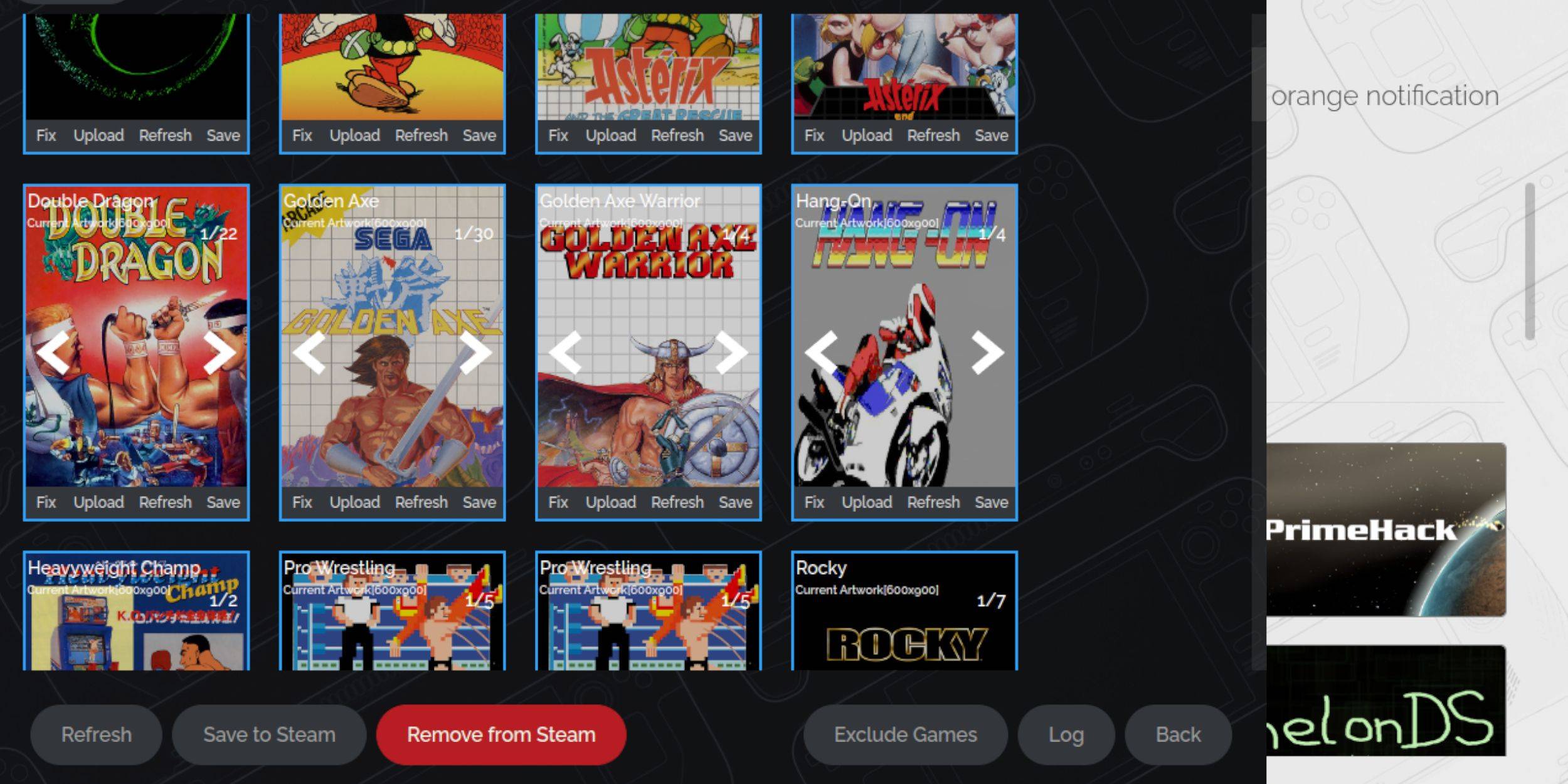 সেগা মাস্টার সিস্টেমটি একটি রেট্রো কনসোল হওয়ার সাথে সাথে আপনি অনুপস্থিত বা ভুল শিল্পকর্মের মুখোমুখি হতে পারেন। এটি কীভাবে ঠিক করবেন তা এখানে:
সেগা মাস্টার সিস্টেমটি একটি রেট্রো কনসোল হওয়ার সাথে সাথে আপনি অনুপস্থিত বা ভুল শিল্পকর্মের মুখোমুখি হতে পারেন। এটি কীভাবে ঠিক করবেন তা এখানে:
- কভার ফ্রেমে ফিক্স ক্লিক করুন।
- স্টিম রম ম্যানেজারের স্বয়ংক্রিয়ভাবে কভার আর্ট প্রদর্শন করা উচিত। যদি অনুপস্থিত থাকে তবে গেমের শিরোনামটি অনুসন্ধান করুন এবং তালিকা থেকে সেরা কভারটি নির্বাচন করুন, তারপরে সংরক্ষণ করুন এবং বন্ধ করুন।
অনুপস্থিত শিল্পকর্ম আপলোড করুন
যদি স্টিম রম ম্যানেজার সঠিক কভারটি খুঁজে না পান তবে এই পদক্ষেপগুলি অনুসরণ করুন:
- সঠিক শিল্পকর্মটি খুঁজে পেতে এবং এটি স্টিম ডেকের ছবি ফোল্ডারে সংরক্ষণ করতে একটি ব্রাউজার ব্যবহার করুন।
- কভার ফ্রেমে আপলোড ক্লিক করুন।
- ছবি ফোল্ডার থেকে নতুন শিল্পকর্মটি নির্বাচন করুন, সংরক্ষণ করুন এবং বন্ধ করুন।
- যদি চিত্রটি উপস্থিত না হয় তবে এটি সনাক্ত করতে বাম এবং ডান তীরগুলি ব্যবহার করুন।
- বাষ্পে সংরক্ষণ করুন ক্লিক করুন।
- একবার ব্যাচের ফাইলগুলি প্রক্রিয়া করা হয়ে গেলে গেমিং মোডে ফিরে যান।
স্টিম ডেকে মাস্টার সিস্টেম গেম খেলছে
 আপনার বাষ্প লাইব্রেরিতে কভার এবং গেম আর্টওয়ার্ক আপলোড করার পরে, আপনার অনুকরণীয় গেমগুলি অ্যাক্সেস করা সোজা:
আপনার বাষ্প লাইব্রেরিতে কভার এবং গেম আর্টওয়ার্ক আপলোড করার পরে, আপনার অনুকরণীয় গেমগুলি অ্যাক্সেস করা সোজা:
- গেমিং মোডে, বাম ট্র্যাকপ্যাডের নীচে বাষ্প বোতাম টিপুন।
- পাশের মেনু থেকে গ্রন্থাগার নির্বাচন করুন।
- সংগ্রহ ট্যাবগুলি অ্যাক্সেস করতে আর 1 বোতাম টিপুন।
- সেগা মাস্টার সিস্টেম উইন্ডোতে ক্লিক করুন।
- আপনার পছন্দসই গেমটি নির্বাচন করুন এবং খেলা শুরু করুন।
কর্মক্ষমতা উন্নত
আপনার বাষ্প ডেকে ক্লাসিক গেমগুলির জন্য পারফরম্যান্স অনুকূল করতে:
- আপনার সেগা মাস্টার সিস্টেম গেমটি চালু করুন এবং ডান ট্র্যাকপ্যাডের নীচে কিউএম বোতাম টিপুন।
- পারফরম্যান্স মেনুতে অ্যাক্সেস করুন।
- 'গেম প্রোফাইল ব্যবহার করুন' সক্ষম করুন।
- ফ্রেম সীমা 60 fps এ সেট করুন।
- অর্ধ রেট শেডিং সক্রিয় করুন।
বাষ্প ডেকের জন্য ডেকি লোডার ইনস্টল করুন
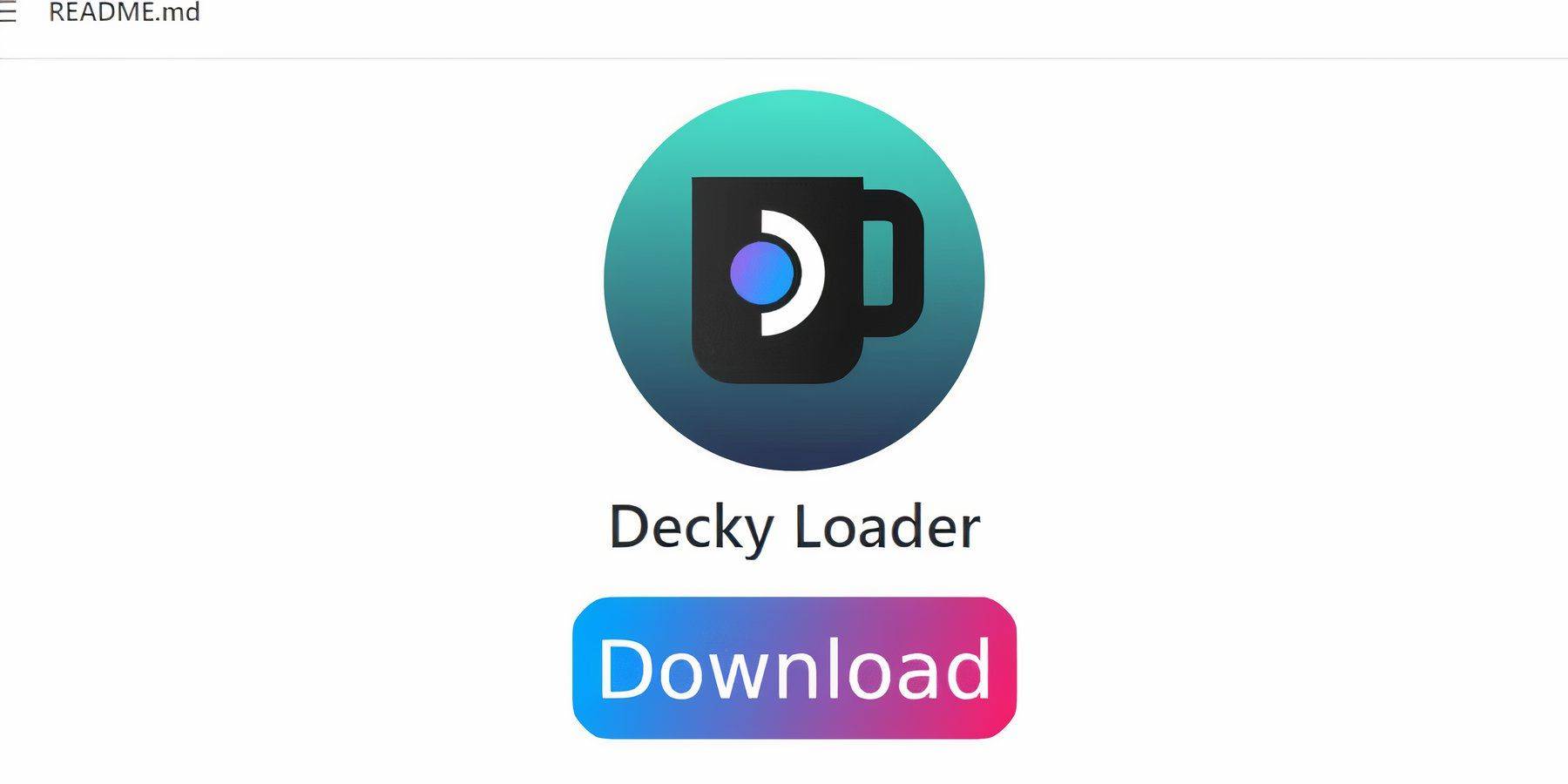 ইমুডেক বিকাশকারীরা এমুলেটেড গেমগুলির সাথে স্টিম ডেকের পারফরম্যান্সের উপর বর্ধিত নিয়ন্ত্রণের জন্য ডেকি লোডার এবং পাওয়ার টুলস প্লাগইন সুপারিশ করেন। কীভাবে সেগুলি ইনস্টল করবেন তা এখানে:
ইমুডেক বিকাশকারীরা এমুলেটেড গেমগুলির সাথে স্টিম ডেকের পারফরম্যান্সের উপর বর্ধিত নিয়ন্ত্রণের জন্য ডেকি লোডার এবং পাওয়ার টুলস প্লাগইন সুপারিশ করেন। কীভাবে সেগুলি ইনস্টল করবেন তা এখানে:
- সহজ নেভিগেশনের জন্য একটি কীবোর্ড এবং মাউস ব্যবহার করুন, বা ট্র্যাকপ্যাড এবং অন-স্ক্রিন কীবোর্ড (স্টিম + এক্স) এর উপর নির্ভর করুন।
- স্টিম বোতাম টিপে, শক্তি নির্বাচন করে এবং ডেস্কটপ মোড চয়ন করে গেমিং মোড থেকে ডেস্কটপ মোডে স্যুইচ করুন।
- একটি ওয়েব ব্রাউজার খুলুন (প্রয়োজনে আবিষ্কারের দোকান থেকে ডাউনলোডযোগ্য)।
- গিটহাব ডেকি লোডার পৃষ্ঠায় নেভিগেট করুন এবং এটি ডাউনলোড করুন।
- ডাউনলোড করা লঞ্চারটি ডাবল ক্লিক করুন এবং প্রস্তাবিত ইনস্টল নির্বাচন করুন।
- গেমিং মোডে আপনার বাষ্প ডেক পুনরায় চালু করুন।
পাওয়ার সরঞ্জাম ইনস্টল করুন
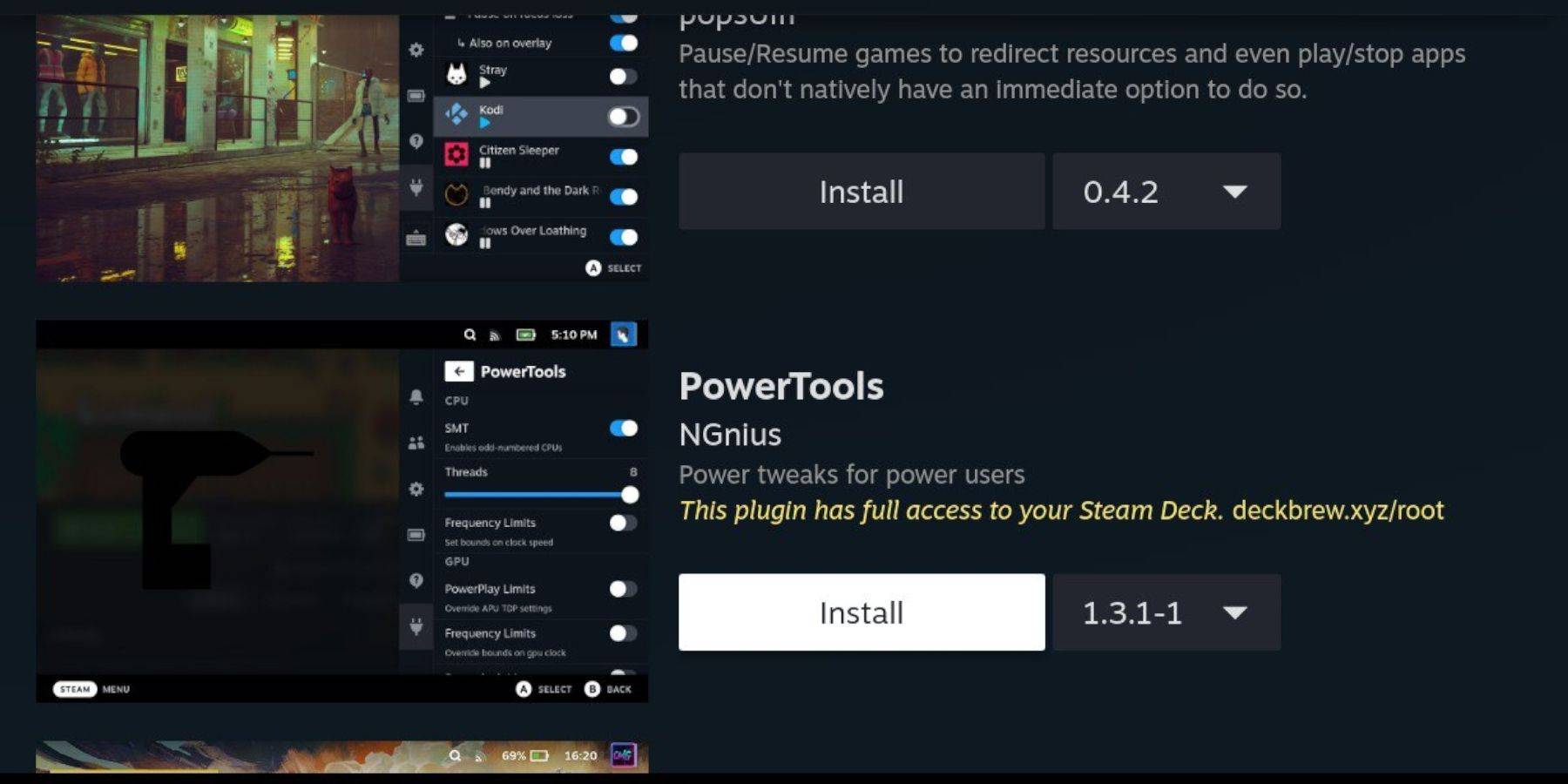 ডেকি ইনস্টল করার সাথে সাথে, পাওয়ার সরঞ্জামগুলি প্লাগইনটি নিম্নরূপে যুক্ত করুন:
ডেকি ইনস্টল করার সাথে সাথে, পাওয়ার সরঞ্জামগুলি প্লাগইনটি নিম্নরূপে যুক্ত করুন:
- গেমিং মোডে, ডান ট্র্যাকপ্যাডের নীচে কিউএম বোতাম টিপুন।
- কিউএএম এর নীচে নতুন প্লাগইন আইকনটি নির্বাচন করুন।
- ডেকি লোডার মেনুর শীর্ষে স্টোর আইকনে নেভিগেট করুন।
- ডেকি স্টোর থেকে পাওয়ার সরঞ্জামগুলি প্লাগইনটি সন্ধান করুন এবং ইনস্টল করুন।
অনুকরণীয় গেমগুলির জন্য পাওয়ার সরঞ্জাম সেটিংস
- আপনার লাইব্রেরিতে আপনার সংগ্রহ মেনু থেকে একটি মাস্টার সিস্টেম গেম চালু করুন।
- কিউএম বোতাম এবং ডেকি লোডারের মাধ্যমে পাওয়ার সরঞ্জাম মেনুতে অ্যাক্সেস করুন।
- এসএমটিগুলি অক্ষম করুন।
- থ্রেডের সংখ্যা 4 এ সেট করুন।
- কিউএএম থেকে পারফরম্যান্স মেনু খুলুন, উন্নত ভিউ সক্ষম করুন এবং ম্যানুয়াল জিপিইউ ক্লক নিয়ন্ত্রণ চালু করুন।
- জিপিইউ ঘড়ির ফ্রিকোয়েন্সি 1200 এ বাড়ান।
- প্রতি গেম প্রোফাইল বিকল্পটি ব্যবহার করে প্রতিটি গেমের জন্য এই সেটিংস সংরক্ষণ করুন।
স্টিম ডেক আপডেটের পরে ডেকি লোডার ফিক্সিং
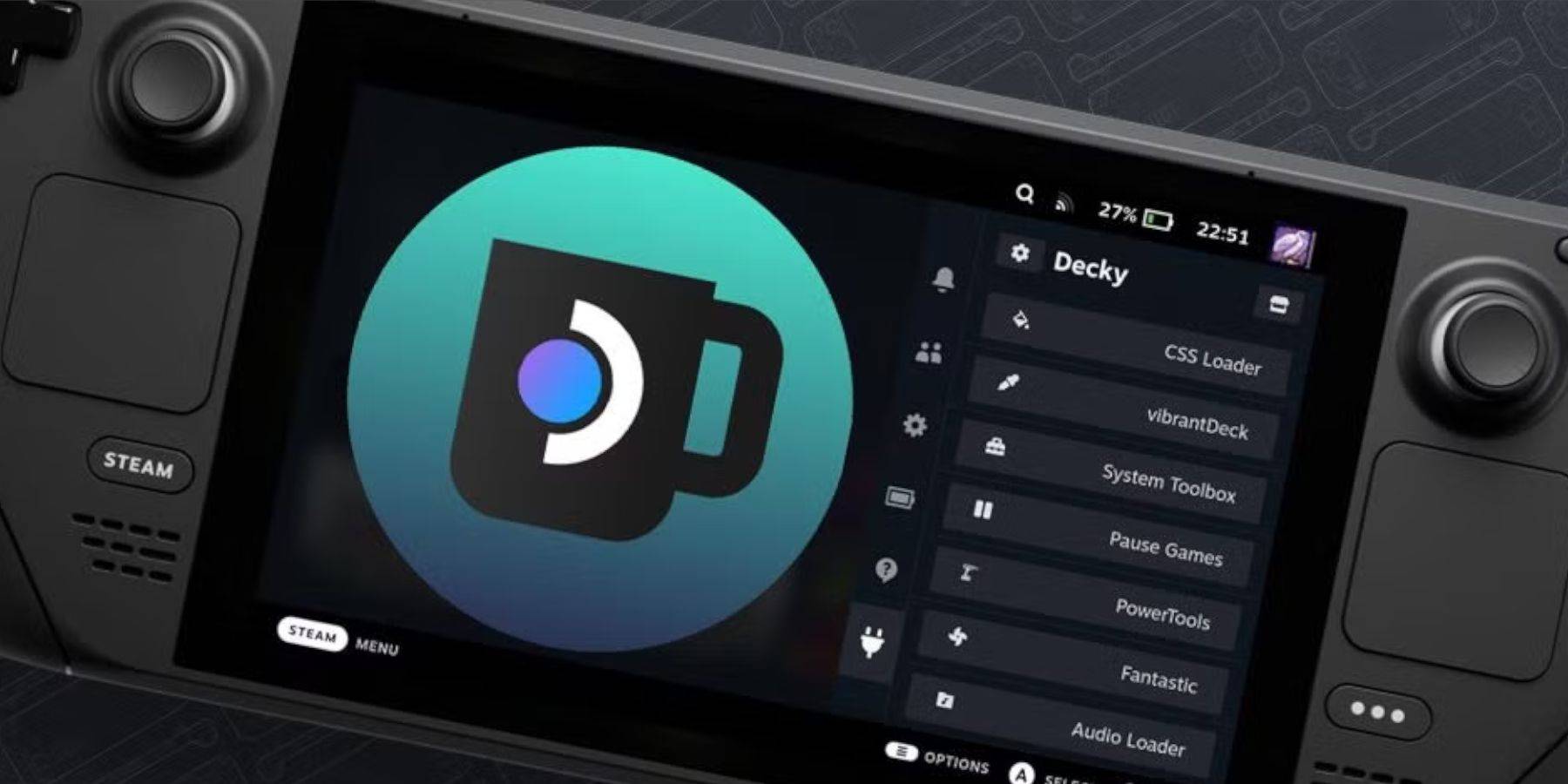 মেজর স্টিম ডেক আপডেটগুলি মেনু এবং সেটিংস পরিবর্তন করতে পারে, দ্রুত অ্যাক্সেস মেনু থেকে তৃতীয় পক্ষের অ্যাপ্লিকেশনগুলি সরিয়ে ফেলতে পারে। ডেকি লোডার এবং এর প্লাগইনগুলি কীভাবে পুনরুদ্ধার করবেন তা এখানে:
মেজর স্টিম ডেক আপডেটগুলি মেনু এবং সেটিংস পরিবর্তন করতে পারে, দ্রুত অ্যাক্সেস মেনু থেকে তৃতীয় পক্ষের অ্যাপ্লিকেশনগুলি সরিয়ে ফেলতে পারে। ডেকি লোডার এবং এর প্লাগইনগুলি কীভাবে পুনরুদ্ধার করবেন তা এখানে:
- গেমিং মোড থেকে ডেস্কটপ মোডে স্যুইচ করুন।
- একটি ব্রাউজার খুলুন এবং ডেকি লোডার গিটহাব পৃষ্ঠাটি দেখুন, তারপরে এটি ডাউনলোড করুন।
- পূর্ববর্তী সেটআপগুলির বিপরীতে ইনস্টলেশন চলাকালীন এক্সিকিউট নির্বাচন করুন।
- অনুরোধ করা হলে আপনার সিউডো পাসওয়ার্ড লিখুন। আপনি যদি একটি সেট না করে থাকেন তবে একটি তৈরি করতে অন-স্ক্রিন নির্দেশাবলী অনুসরণ করুন।
- ইনস্টলেশন পরে, আপনার বাষ্প ডেক বন্ধ করুন এবং এটি গেমিং মোডে পুনরায় চালু করুন।
- ডেকি লোডার এবং এর প্লাগইনগুলি আবার অ্যাক্সেস করতে কিউএম বোতাম টিপুন।
 রেট নও আপনার মন্তব্য সংরক্ষণ করা হয়নি
রেট নও আপনার মন্তব্য সংরক্ষণ করা হয়নি